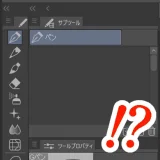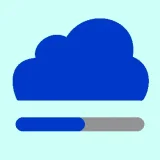※記事内に広告を含みます
皆さん、本日も閲覧ありがとうございます。
山本電卓と申します。
イラスト・漫画制作ソフトCLIP STUDIO PAINT(クリップスタジオペイント)にて、線を描いた時に描き始め部分に(インクだまりのような)丸い点が付く不具合が発生する場合があります。
※特にiPadで発生することが多いです。
今回はその対処方法を紹介させていただきますのでよろしくお願いいたします
( `・∀・´)ノ!
▼イラスト・簡単な漫画なら【CLIP STUDIO PAINT PRO】
CLIP STUDIO PAINT PRO▼本格的な漫画・アニメーション制作なら【CLIP STUDIO PAINT EX】
CLIP STUDIO PAINT EXCLIP STUDIO PAINT(クリスタ)で丸い点が付く現象と対処方法!
【現象】クリスタで線を描くと描き始めに丸い点が付く…!
クリスタのキャンバスにてペンを使って描画しようとすると線の描き始めにインクだまりのような丸い点が付いてしまうことがあります。
こちらの現象はペンツールだけでなくブラシツール全体で起こる場合が多いです。
【解決方法】クリスタの「ブラシサイズ影響元設定」で対処する!
前項のような現象が発生した場合は「ブラシサイズ影響元設定」で調整することで解消できる場合があります。
まずは使用するブラシを選択し、ツールプロパティもしくはサブツール詳細ウィンドウ「ブラシサイズカテゴリー」にある「ブラシサイズ」の右側にあるアイコンをタッチして「ブラシサイズ影響元設定」ウィンドウを開きます。
ここで以下の2通りの設定で描き始めに丸い点が付かなくなる場合があります。
※2つ同時でなく、片方の設定だけで改善される場合もあります。
「速度」のチェックを外す
こちらはチェックを入れますと描画スピードが速いほど線が細く、遅いほど線が太くなる設定です。
参考記事
ブラシサイズ影響元設定の「速度」にチェックが入っていますと、描き始めは描画スピードが遅いので線が太くなりやすくなり、描き始めに丸い点が付く原因になり得ます。
そのため、この「速度」のチェックを外すことで問題が解消される可能性があります。
「筆圧設定」のグラフの左下を底辺に付ける
クリスタのブラシサイズ影響元設定の上部にある「筆圧」にチェックを入れた状態ですと、下部にある「筆圧設定」のグラフを操作できるようになります。
このグラフは横軸の「筆圧」はそのまま描く時の強さを表し、縦軸の「出力」は描画できるブラシサイズ(線の太さ)の変化段階(レベル)を表しています。
ですので、描き始めの箇所を表す左下のグラフを底辺に付けることで意図的に描き始めに線を描画できないようにする、つまり描き始めの丸い点が描画されないようにすることができます。
この時、グラフを上手く底辺に付けるには「■」を2つ追加する必要があります。
グラフの操作に関しては以下の記事を参考にしていただければと思います。
この設定にすることで問題が解消される可能性があります。
【補足】iPadで頻繁に起こっている現象?
今回の描き始めに丸い点ができる現象に関して、「多くのiPadで見られる症状」という意見もありました。
根本的な解決にはiPad、もしくはクリスタ側の改善が必要なのかもしれません。
そのため、今後のアップデートによって上記の設定を行わなくても問題が改善される可能性もあります。
上記の方法でも改善されない場合
上記の方法で改善されない場合はクリスタSUPPORTに問い合わせて解決策を伺ってください。
CLIP STUDIO PAINT(クリスタ)の線の不具合は筆圧設定を調整してみよう!
筆圧を検知する環境でクリスタを使用している状態で線の太さに関する不具合が起きた場合は筆圧の問題である可能性が高いです。
※もちろん、クリスタやデバイスの再起動だけで直る場合もあります。
今回紹介した現象以外にも、描画した線の太さに不具合が生じた場合は筆圧設定を確認してみましょう◎
それではここまで閲覧ありがとうございました!
お疲れ様でした!!
▼イラスト・簡単な漫画なら【CLIP STUDIO PAINT PRO】
CLIP STUDIO PAINT PRO▼本格的な漫画・アニメーション制作なら【CLIP STUDIO PAINT EX】
CLIP STUDIO PAINT EX▼動画視聴型お絵描き講座【Palmie(パルミー)】